爱奇艺视频如何截片段?
1、我们进入爱奇艺,打开我们要截取的视频,点下视频,视频表面会出现很多功能菜单,我们点击“GIF”选项,位置如下图所示。

2、进入截片段的编辑界面,不是会员用户,只能截3分钟时长,会员用户可截5分钟时长,选择好视频的时长内容,可左右移动向前或向后截取。
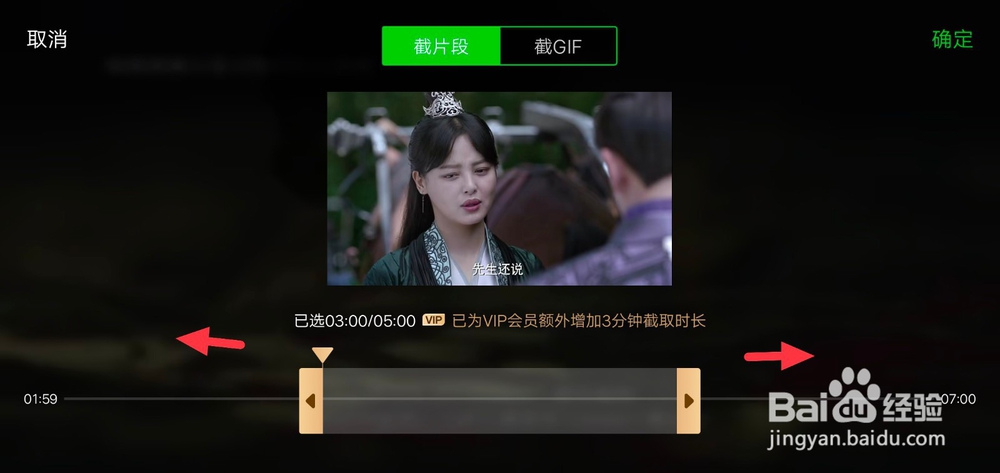
3、选定后内容后,我们点击右上方的“确定”按钮,如下图所示。
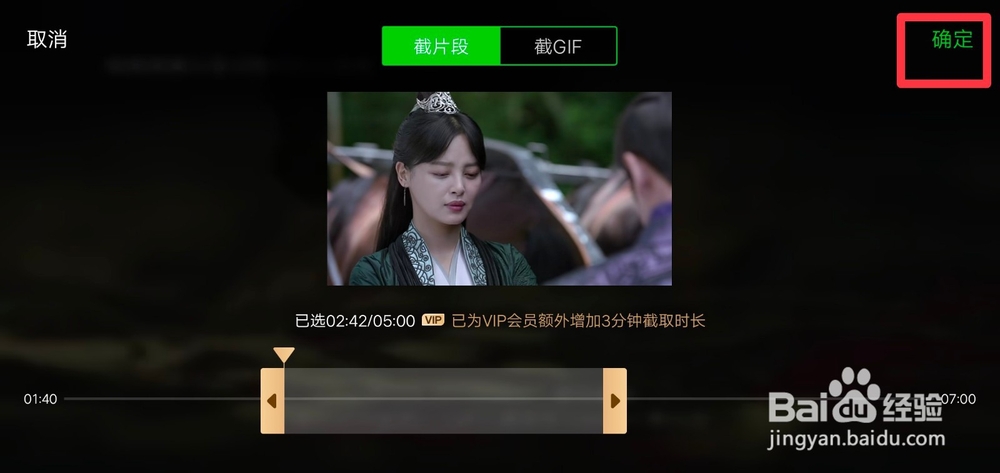
4、截片段自动生成,我们在新生成的视频编辑界面,输入截片段的标题,如下图所示。
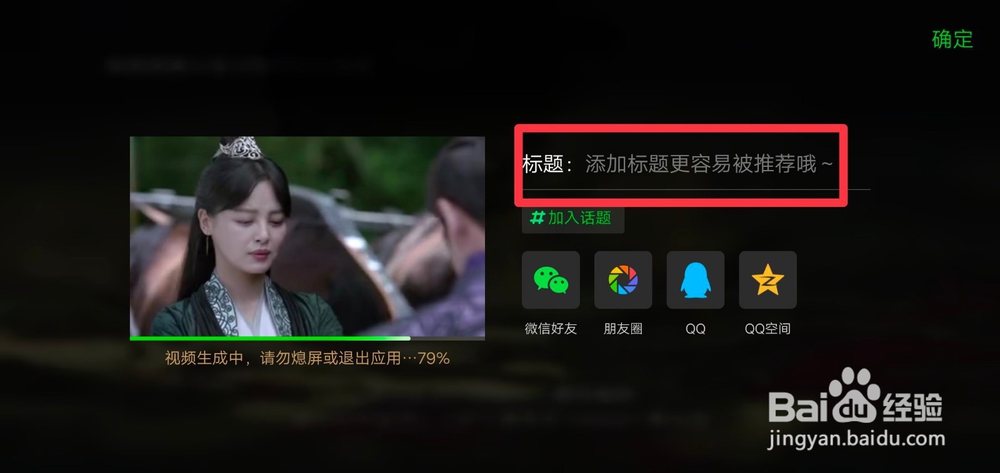
5、填写好标题之后,我们点击上方的“确定”按钮,截片段的视频就制作完成了。
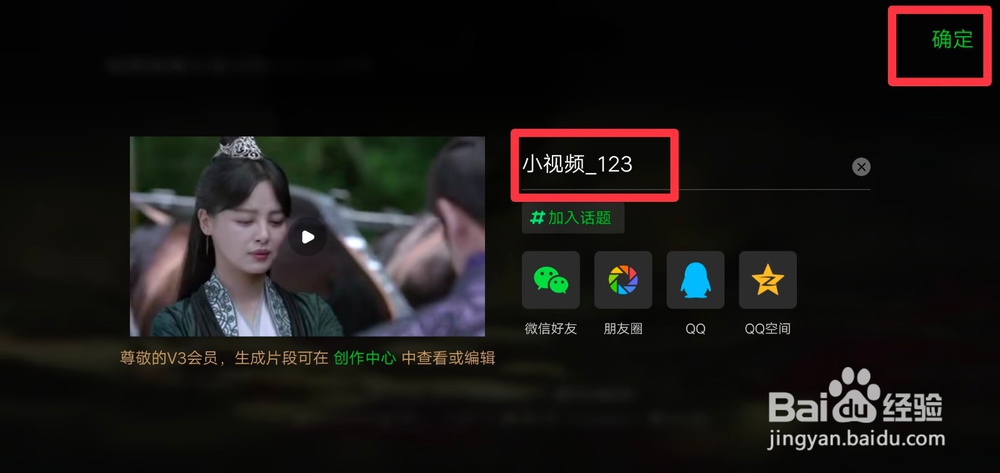
6、这个片段在哪里可以找到呢?我们返回爱奇艺主页,点击“我的”选项,在出现的选项设置中,点击“创作中心”,在这选项中可以找到保存的截片段视频。
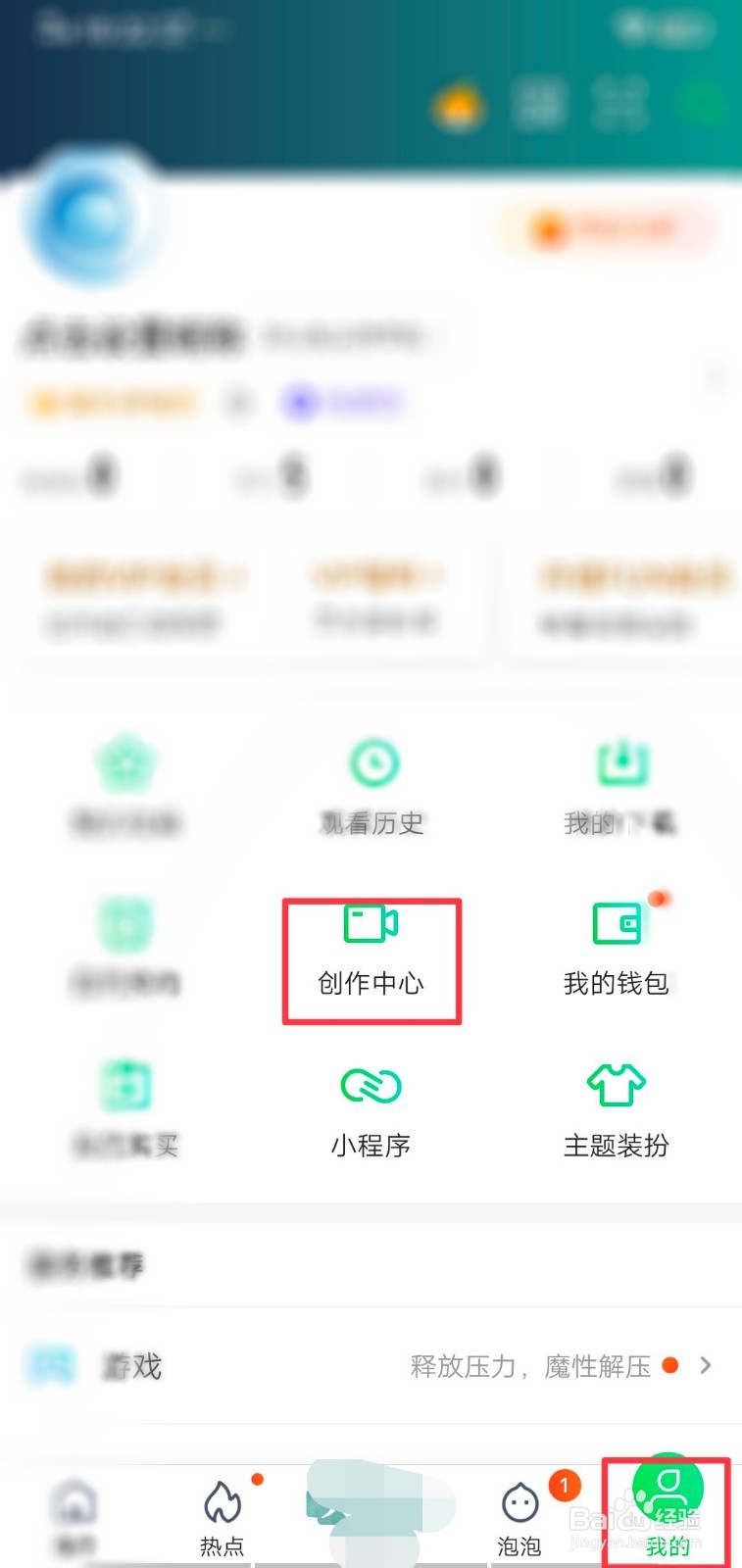
7、总结:
1、视频界面,点击“GIF”选项;
2、进入截片段的编辑界面,左右移动向前或向后截取片段;
3、点击右上方的“确定”按钮;
4、在新生成的视频编辑界面,输入截片段的标题;
5、点击上方的“确定”按钮;
6、返回爱奇艺主页,点击“我的”选项,点击“创作中心”,在这选项中可以找到保存的截片段视频。
声明:本网站引用、摘录或转载内容仅供网站访问者交流或参考,不代表本站立场,如存在版权或非法内容,请联系站长删除,联系邮箱:site.kefu@qq.com。